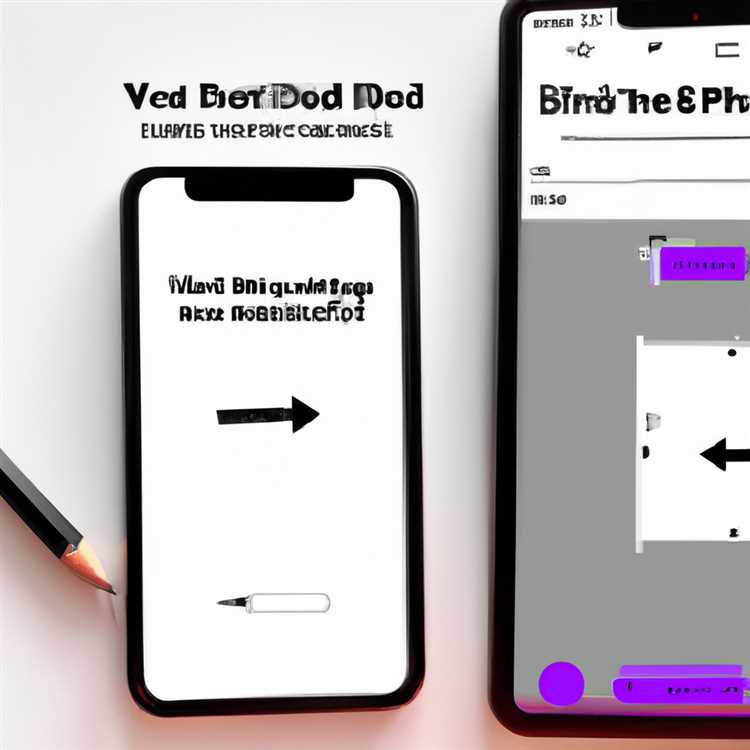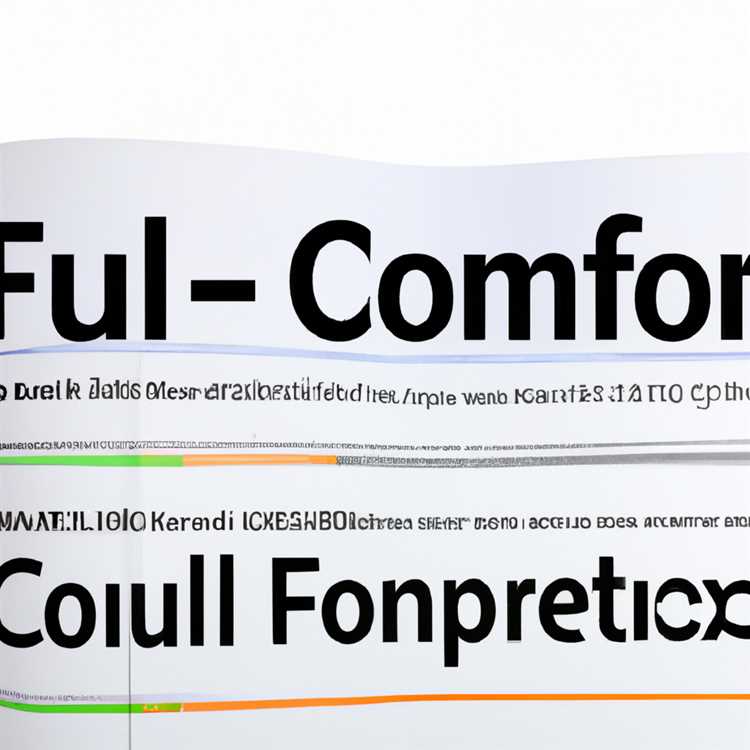Bạn sẽ thấy bài viết này hữu ích, trong trường hợp iPhone của bạn không thể gửi Tin nhắn văn bản SMS thông thường cho người dùng Android và Windows Phone, trong khi nó không gặp vấn đề gì khi gửi iMessages cho người dùng iPhone.

iPhone không gửi tin nhắn văn bản
Vấn đề iPhone có thể gửi iMessages cho người dùng iPhone, trong khi không thể gửi Tin nhắn văn bản SMS thông thường cho người dùng Android Phone là hoàn toàn có thể.
iMessages được gửi đến người dùng iPhone thông qua các máy chủ của Apple, trong khi Tin nhắn văn bản SMS thông thường sử dụng Mạng của nhà cung cấp dịch vụ của bạn. Hoàn toàn có khả năng Mạng Carrier của bạn đang gặp vấn đề hoặc có sự cố phần mềm trên iPhone đang ảnh hưởng đến khả năng hoạt động chính xác của nó với Mạng Carrier của bạn.
Bạn sẽ tìm thấy bên dưới một số phương pháp mà người dùng gặp phải sự cố tương tự trên iPhone của họ đã thử và thấy hữu ích trong việc khắc phục sự cố iPhone Không gửi Tin nhắn văn bản.
1. Loại trừ các vấn đề dịch vụ di động
Trước khi thử các mẹo khắc phục sự cố khác, hãy loại trừ các sự cố đơn giản sau có thể gây ra sự cố trên thiết bị của bạn.
1. Như đã đề cập ở trên, Tin nhắn văn bản SMS thông thường được gửi qua Mạng của Người vận chuyển. Do đó, đảm bảo rằng cường độ Tín hiệu di động trên iPhone của bạn ở giá trị hợp lý và không ở mức 1 bar / chấm trở xuống.
2. Đảm bảo rằng Gói dịch vụ di động của bạn đang hoạt động và bạn vẫn ở trong giới hạn của gói Nhắn tin.
3. Đảm bảo rằng bạn đang gửi tin nhắn văn bản đến đúng số điện thoại. IPhone của bạn sẽ không thể gửi Tin nhắn văn bản nếu chúng được gửi đến một số điện thoại không tồn tại.
4. Hoàn toàn có khả năng người nhận có thể đã thay đổi số điện thoại của họ hoặc vô tình chặn số điện thoại của bạn.
2. Tắt chế độ máy bay
IPhone của bạn sẽ không thể gửi hoặc nhận tin nhắn văn bản trong khi được đặt ở Chế độ trên máy bay. Thực hiện theo các bước bên dưới để đảm bảo rằng Chế độ trên máy bay không được kích hoạt ngẫu nhiên trên iPhone của bạn.
1. Nhấn vào Cài đặt.
2. Trên màn hình Cài đặt, đảm bảo rằng chuyển đổi cho Chế độ trên máy bay được đặt thành vị trí TẮT (Trắng)

3. Khởi động lại iPhone của bạn
Hành động đơn giản để khởi động lại một thiết bị được biết là khắc phục các trục trặc nhỏ và giúp khắc phục các sự cố.
1. Bấm và giữ nút Nguồn trên iPhone của bạn, cho đến khi bạn thấy nút Trượt sang Tắt nguồn.

2. Bây giờ, TẮT iPhone của bạn bằng cách kéo thanh trượt Tắt nguồn sang phải.
3. Sau khi thiết bị TẮT hoàn toàn, nhấn và giữ nút Nguồn, cho đến khi bạn thấy iPhone của mình bắt đầu bằng Logo Apple.
4. Đặt lại iPhone
Thực hiện theo các bước bên dưới để Đặt lại iPhone của bạn, đây là một phương pháp khắc phục sự cố đơn giản khác có thể khắc phục sự cố phần mềm trên iPhone của bạn.
1. Nhấn và giữ nút Nguồn và nút Home cùng một lúc.
2. Nhả nút Nguồn và Nút Home khi bạn thấy Logo Apple xuất hiện trên màn hình thiết bị của bạn.

5. Tắt LTE trên iPhone của bạn
Việc bật dịch vụ LTE cho tin nhắn văn bản đôi khi có thể gây ra sự cố như vậy với tin nhắn văn bản. Thực hiện theo các bước bên dưới để Chỉ bật LTE cho Dữ liệu và không cho tin nhắn văn bản.
1. Chạm vào ứng dụng Cài đặt trên iPhone của bạn.
2. Tiếp theo, chạm vào Di động> Bật LTE
3. Trên màn hình tiếp theo, chạm vào Chỉ dữ liệu hoặc TẮT (Xem hình ảnh bên dưới).

4. Đợi một lát để cho phép iPhone của bạn thích ứng với các cài đặt Di động mới này.
5. Khởi động lại iPhone của bạn và xem liệu bạn có thể gửi Tin nhắn văn bản thông thường không.
6. Đặt lại cài đặt mạng
Đặt lại Cài đặt mạng trên iPhone sẽ xóa Bộ nhớ cache, cài đặt DHCP và đặt lại cài đặt mạng về cài đặt mặc định của nhà sản xuất.
Mặc dù Đặt lại Cài đặt mạng không xóa bất kỳ dữ liệu nào trên iPhone, nhưng nó sẽ xóa tất cả Mật khẩu mạng của bạn và bạn sẽ được yêu cầu tham gia lại Mạng WiFi của mình. Do đó, đảm bảo rằng bạn nhớ Mật khẩu mạng WiFi.
1. Nhấn vào Cài đặt> Chung.
2. Tiếp theo, cuộn xuống và nhấn vào Đặt lại.

3. Trên màn hình tiếp theo, chạm vào Đặt lại cài đặt mạng.

4. Bạn sẽ thấy một cửa sổ bật lên, chạm vào Đặt lại Cài đặt mạng.
Sau khi thiết bị của bạn khởi động lại, hãy xem bạn có thể gửi Tin nhắn văn bản SMS từ iPhone không.
7. Khôi phục cài đặt mặc định của iPhone về nhà máy
Trong trường hợp không có gì hoạt động, bạn có thể thử tùy chọn Khôi phục cài đặt mặc định của iPhone về Nhà máy. Quá trình này sẽ xóa sạch tất cả dữ liệu trên iPhone của bạn, bao gồm tất cả các dữ liệu và tệp bị hỏng có thể gây ra sự cố trên thiết bị của bạn.
Do đó, hãy đảm bảo rằng bạn sao lưu iPhone của mình sang máy tính cục bộ trước khi khôi phục iPhone thành một thiết bị mới. Sau này, bạn có thể lấy lại tất cả dữ liệu của mình bằng cách khôi phục iPhone bằng tệp sao lưu.
Bạn có thể tìm thấy các bước để Khôi phục iPhone về cài đặt mặc định của Nhà máy và cũng có thể để Khôi phục iPhone bằng cách sử dụng tệp sao lưu tập tin trong bài viết này: Cách khôi phục iPhone và iPad bằng iTunes.